发布时间:2021-12-08 11: 03: 56
吉他音源这种叫法更适用于编曲软件——FL Studio此类的工程软件,在打谱软件——西贝柳斯中吉他则以乐器被使用。吉他谱与其他乐谱的差别主要在于是五线谱还是六线谱,这种差异在打谱时体现非常明显。打谱时又会分为数字谱和音符谱,以及指谱三种类型。
下面我们就如何在西贝柳斯添加六线谱,如何输入数字音符和指谱三方面,简单介绍吉他的打谱方式。
一、添加六线谱
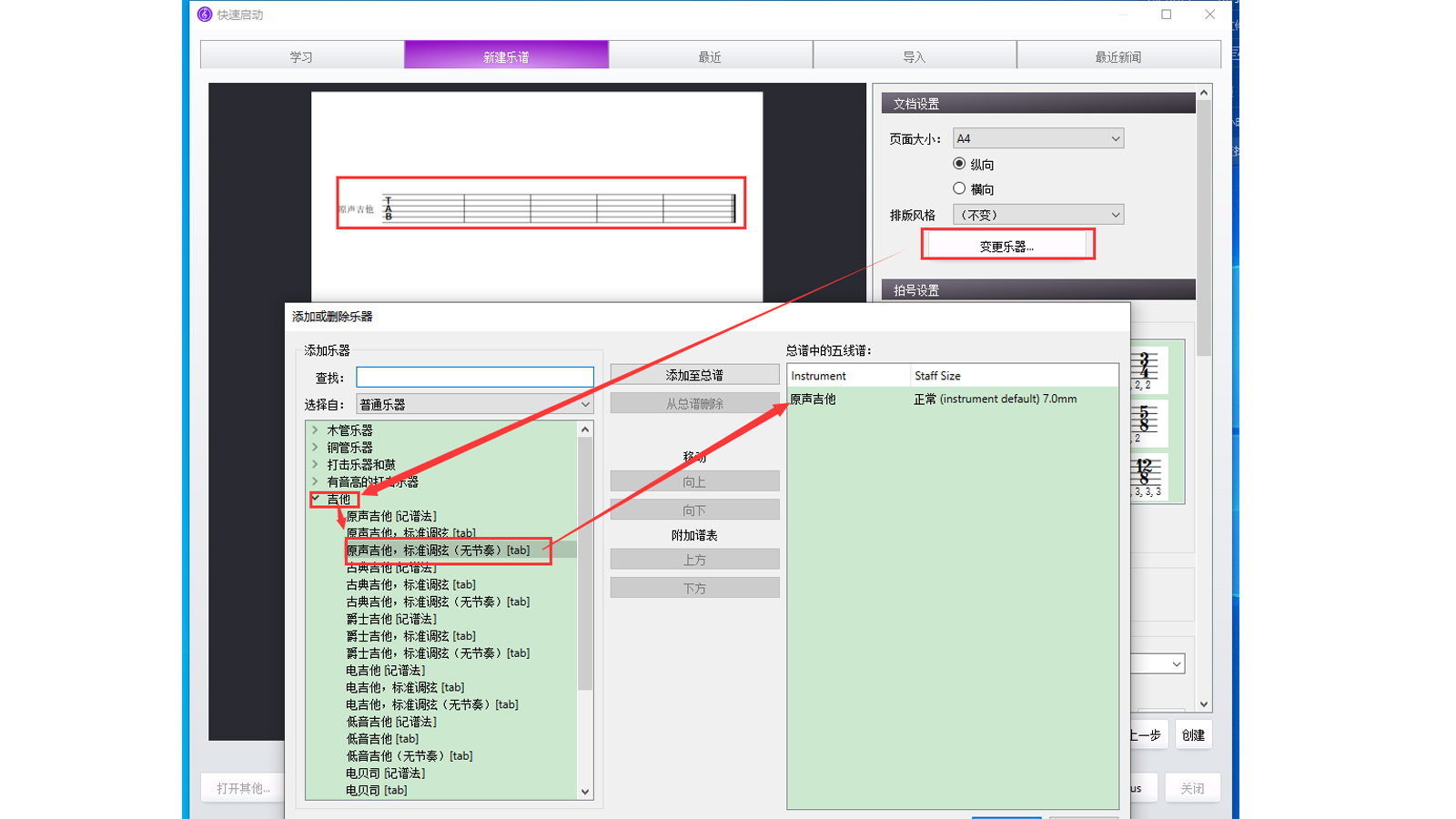
图1:添加六线谱界面
打开西贝柳斯后在“新建乐谱”窗口选择“空白”模板,然后在模板设置界面“更改乐器”位置查找“吉他”,在选择吉他的时候一定要选择“原声吉他”,因为只有该乐器为六线谱,其他均是五线谱。双击该乐器便可将其添加乐谱中,单击“创建”,便可进入打谱界面(如图2)。
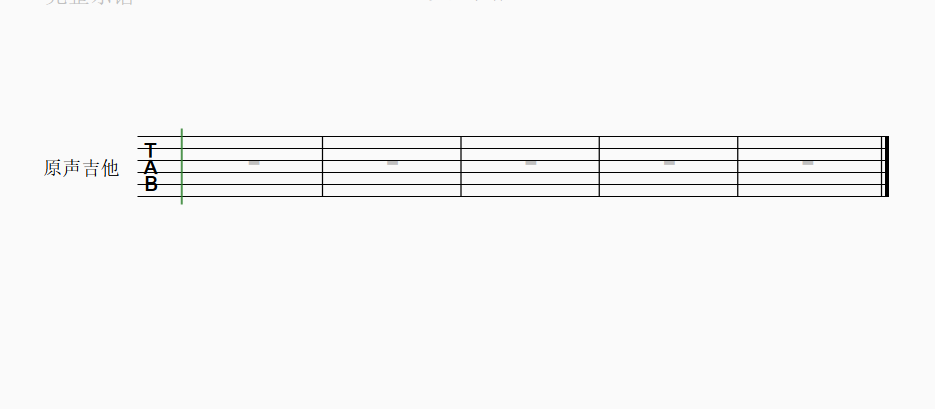
图2:六线谱界面
六线谱准备好后,下面我们来看如何输入数字音符吧!
二、输入数字音符
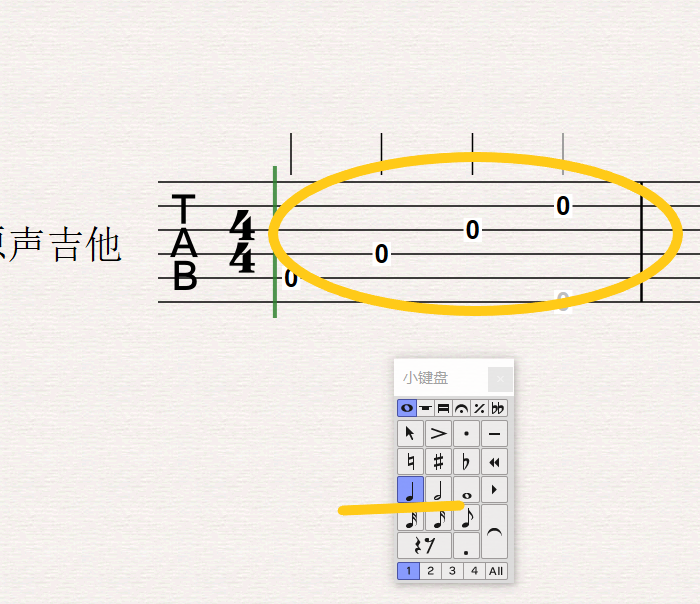
图3:输入音符界面
如果有外接吉他的MIDI键盘,直接通过MIDI键盘输入便可。或者打开西贝柳斯“小键盘”,选中音符,如四分音符,直接在六线谱上进行单击。但此时六线谱上仅显示空弦音符——0。用鼠标单击选中空弦音符“0”,然后按计算机字母上方数字修改即可(如图4)。
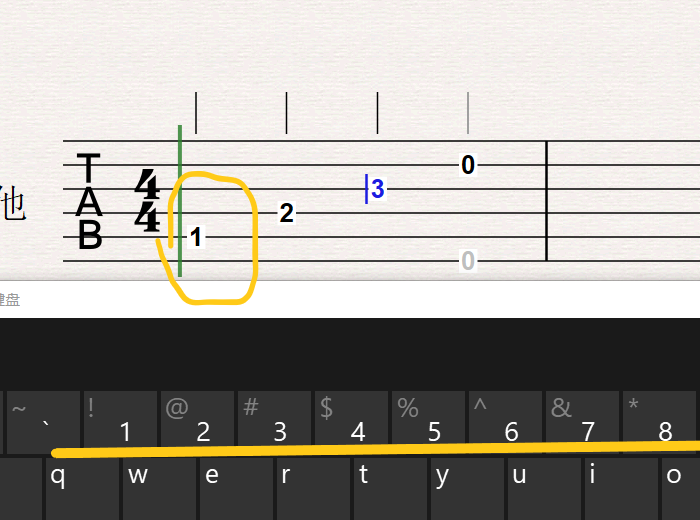
图4:修改数字音符界面
因为吉他谱的特殊性,我们需要添加指谱——和弦图,下面来看具体操作吧!
三、输入指谱
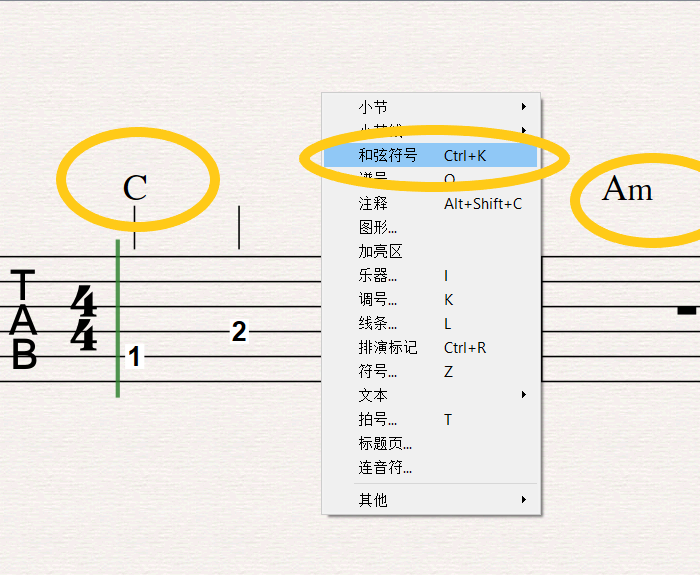
图5:输入和弦符号界面
右键六线谱上方空白区域,然后单击下拉菜单内“和弦符号”,直接手动输入即可,如“C、Am”。
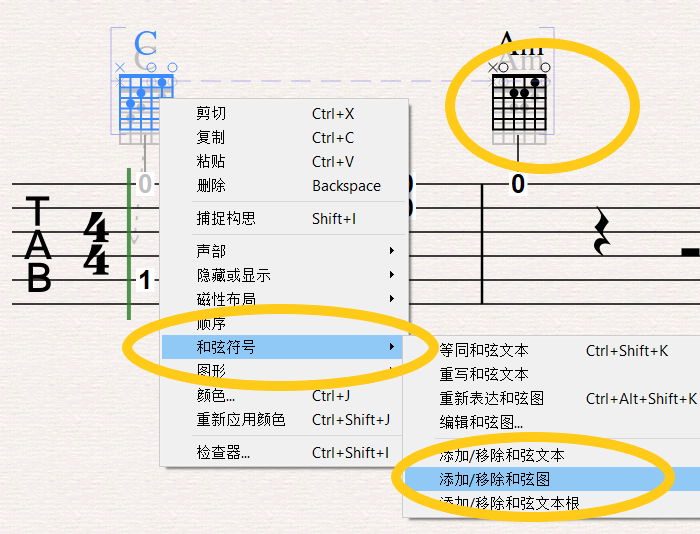
图6:添加和弦图界面
选中图5步骤添加的和弦符号,再次单击右键,单击下拉菜单“和弦符号——添加/移除和弦图”,便可在和弦符号下方成功添加和弦图。编辑和弦图时,仍右击和弦图,通过“和弦符号——编辑和弦图”路径打开编辑界面(如图7)。

图7:编辑和弦图界面
在某个附点需要添加音符时,直接双击即可。
更多打谱技巧,请持续关注西贝柳斯中文网站!
作者:伯桑
展开阅读全文
︾